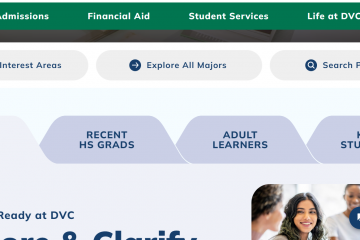Liker du ikke standard Bing-søk i Edge-nettleseren? Du kan endre det. Slik endrer du standard søkemotor i Edge.
I motsetning til den gamle Edge, er den nåværende Edge-nettleseren basert på Chromium-prosjektet. Som et resultat er Microsoft Edge svært tilpassbar, rask, ryddig og rask. Faktisk kan du installere chrome-utvidelser i edge-nettleseren. Fordi det er en Microsoft-nettleser, kommer den med Bing som standard søkemotor. Bing, i motsetning til hva mange tror, er ikke en dårlig søkemotor. Faktisk kan den av og til overgå Google Søk. Når det gjelder pålitelige og nøyaktige søkeresultater, ligger den imidlertid bak Google.
Så det er ingen overraskelse at de fleste foretrekker Google fremfor Bing som sin foretrukne søkemotor. Hvis dette er tilfelle, kan du endre Microsoft Edges standard søkemotor.
Hvis du er nysgjerrig, tar det bare noen få klikk for å komme i gang. La meg vise deg hvordan du endrer standard søkemotor i Microsoft Edge.
Innholdsfortegnelse:
Endre søkemotor i Microsoft Edge
Du kan endre søkemotoren for Edge-adressefeltet fra Innstillinger-appen. Alt du trenger å gjøre er å velge din favoritt søkemotor fra rullegardinmenyen, og du er ferdig. Slik gjør du det.
Åpne Microsoft Edge-nettleseren. Klikk på «Meny»-ikonet. Velg alternativet «Innstillinger». Gå til siden «Personvern, søk og tjenester».Rull ned til bunnen av siden. Klikk på «Adresselinje og søk»-alternativet.Velg en søkemotor fra «Søkemotor brukt i adressefeltet.» Velg «Adresselinje» fra «Søk på nye faner bruker søkeboksen eller adressefeltet“rullegardinmenyen. Med det endret du søkemotoren i Edge-nettleseren.Lukk Microsoft Edge-nettleseren, hvis nødvendig.
Trinn med flere detaljer:
Åpne først Edge-nettleseren. Du kan klikke på det festede Edge-ikonet på oppgavelinjen eller søke etter «Microsoft Edge» i Start-menyen.
Etter at du har startet Edge-nettleseren, klikker du på «Meny»-knappen i øvre høyre hjørne og velger «Innstillinger». Denne handlingen tar deg til Edge-innstillingssiden.
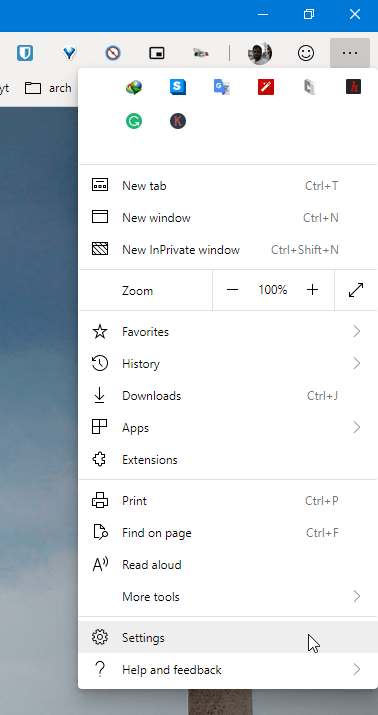
På innstillingssiden, velg alternativet”Personvern, søk og tjenester”på venstre panel. Rull ned på høyre panel og klikk på alternativet”Adresselinje og søk”.
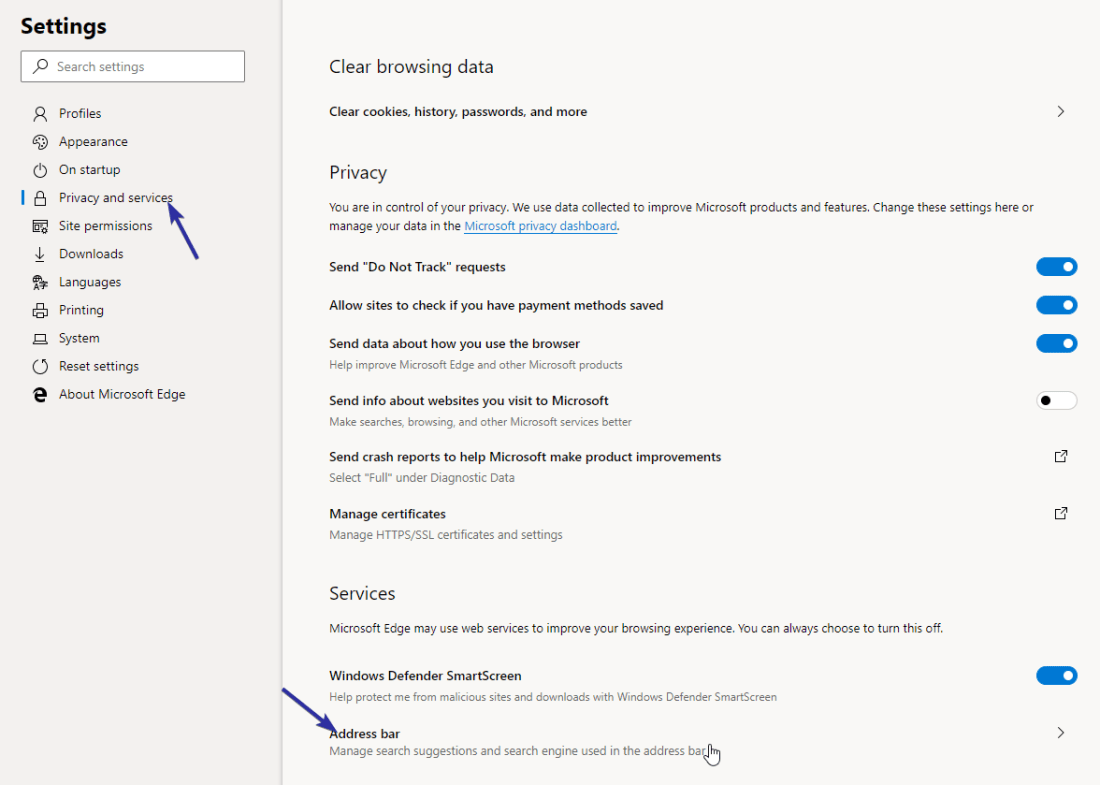
Velg”Google”fra rullegardinmenyen”Søkemotor brukt i adressefeltet”. Deretter velger du”Adresselinje”fra menyen”Søk på nye faner bruker søkeboks eller adresselinje”. Det gjør det slik at når du søker via den nye fanesøkelinjen, bruker den automatisk adresselinjen. På den måten vil søkeopplevelsen din være konsistent.

Det er det. Så snart du velger Googles søkemotor, lagres innstillingene automatisk. Fra nå av kan du søke fra adressefeltet ved å bruke Googles søkemotor. dvs. du har endret søkemotoren i Microsoft Edge.
Kan jeg bruke en hvilken som helst annen søkemotor bortsett fra Google?
Du kan bruke hvilken som helst annen søkemotor i Microsoft Edge hvis du ønsker ikke å bruke Google. Microsoft Edge støtter søkemotorer fra Google, DuckDuckGo og Yahoo.
Du kan også legge til dine foretrukne søkemotorer om nødvendig. For å gjøre det, start Edge-nettleseren og naviger til”Innstillinger > Personvern, søk og tjenester > Adresselinje og søk.”Klikk på alternativet”Administrer søkemotorer”.
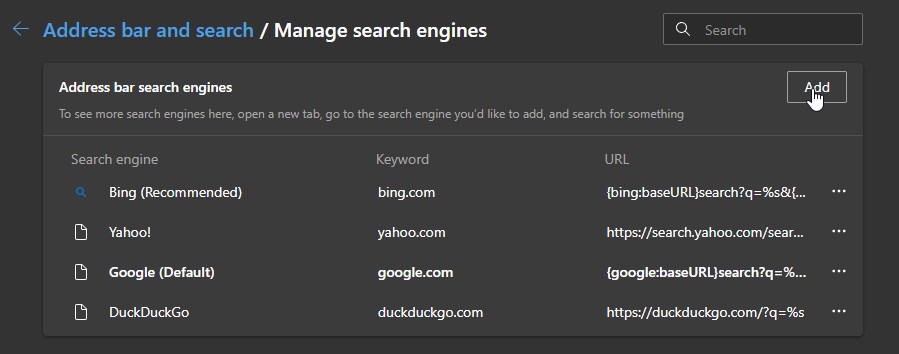
Deretter klikker du på”Legg til”-knappen. Fyll ut”Legg til søkemotor”-skjemaet og klikk på”Legg til”-knappen. Gå tilbake til”Adresselinje og søk”-siden, og velg deretter den nye søkemotoren fra rullegardinmenyen.
—
Det er alt. Så enkelt er det å endre søkemotor i Microsoft Edge-nettleseren.
Jeg håper denne enkle og enkle Edge-veiledningen hjalp deg.
Hvis du står fast eller trenger litt hjelp, send en e-post, så skal jeg prøve å hjelpe så mye som mulig.